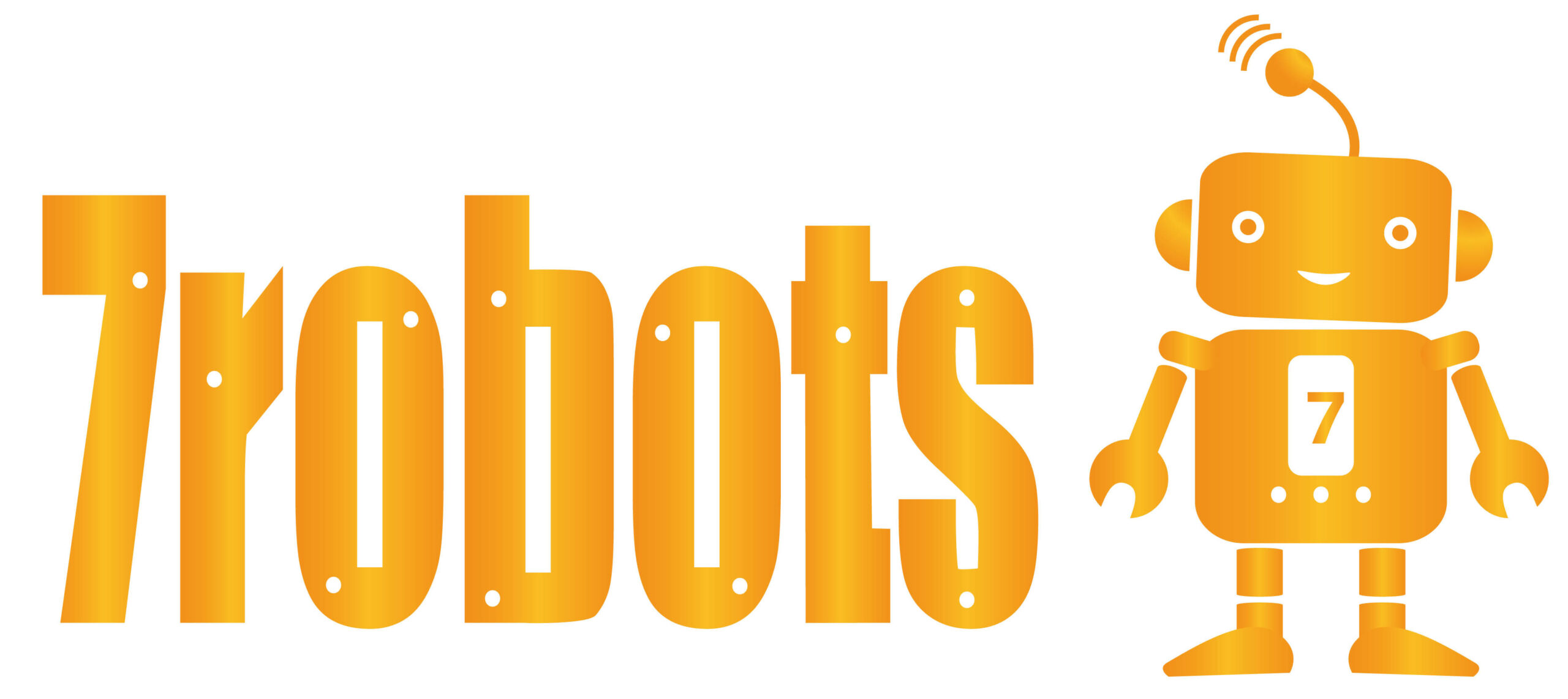Power Automateで作成したフローが、昨日まで順調に動いていたのに突然エラーで止まってしまった…。そんな経験はありませんか?
「一度動けば、ずっと大丈夫」と思いがちですが、実際にはさまざまな要因でフローは停止してしまいます。
今回は、Power Automate(RPA)のフローが停止する代表的な原因と、それぞれの解決策をわかりやすく解説します。
1. タイミングの問題によるフローの停止
パソコンの動作が重くなると、フローが途中で止まってしまうことがあります。これは、PCの処理速度とRPAツールの動作タイミングがずれるために起こります。
原因
PCのパフォーマンス低下: OSやアプリの自動更新、バックグラウンドで動作するサービスなどが、CPUやメモリを消費し、PCの処理が遅れることがあります。
RPAの認識エラー: 画面の表示が遅れると、「キーの送信」などの命令が正しく実行されず、RPAが次のステップに進めずにエラーとなります。
解決策
「待機」アクションの追加: 画面表示や処理に時間がかかるステップの前に、「待機」アクションを挿入し、一定時間待ってから次の処理に進むように設定しましょう。
PCのパフォーマンスを最適化: 不要なアプリケーションを閉じたり、OSの更新を適切なタイミングで行ったりすることで、PCへの負荷を減らすことができます。
2. UI要素の変更によるフローの停止
RPAツールは、アプリケーションのボタンや入力欄といったUI要素を識別して操作を行います。
しかし、アプリケーション側のアップデートでこの識別情報(内部的な「タグ」や「荷札」のようなもの)が変わってしまうと、RPAは要素を見つけられなくなり、エラーが発生します。
原因
アプリケーションのアップデート: アプリケーションの提供元が使い勝手向上のためにUIを変更したり、アップデートを行ったりすると、RPAが識別していた情報が変化することがあります。
Webサービスでは特に頻繁に発生しやすい傾向があります。
解決策
セレクターの再指定: エラーが発生したステップのUI要素を、RPAツール上で再度取得し直す必要があります。
柔軟なセレクター設定: アプリケーションによっては、UI要素を識別する情報の一部を動的に変更することで、アップデートに強いフローを作成できる場合があります。
3. ユーザー側の操作ミスによるフローの停止
ヒューマンエラーも、フローが停止する一般的な原因の一つです。特に、RPAを動かす前の準備段階でのミスが多く見られます。
原因
処理対象ファイルの不備: 指定されたフォルダに別のファイルが混ざっていたり、ファイル名や内容がいつもと違っていたりすると、フローは正しく動作しません。
事前の設定ミス: RPAを実行する前に、人間が手動で行うべき設定や操作が誤っていたり、漏れていたりするケースです。
解決策
RPAの入力チェック機能の活用: RPAフロー内で、処理対象ファイルが存在するか、正しい形式であるかなどを自動でチェックする処理を追加しましょう。
手順書の整備と共有: 誰でも同じように作業ができるよう、RPAを実行するまでの手順を明確にしたマニュアルを作成し、チーム内で共有することが重要です。何でもRPA側で処理させようとすると、とんでもなく工数が膨らむ傾向があります。そのため、もし自分達でフローを作成する際には、業務フロー側で目視チェックなどを入れるというアイデアも実用的です。
4. 設計ミスによるフローの停止
RPA作成時に想定していなかったデータや状況がフローに入り込むと、処理ができずに停止してしまうことがあります。
これは、フローの設計段階で「例外」を考慮できていなかったために発生します。
原因
例外処理の不足: 本来は「数字」が入力されるはずの場所に「テキスト」が入るなど、想定外のデータが来た場合にRPAが処理を継続できず、エラーとなります。
業務理解の不足: 業務内容を深く理解せずにフローを作成すると、イレギュラーなケース(例:特定の条件下でのみ発生する業務フローなど)に対応できず、エラーの原因となります。
解決策
「もし」「そうでなければ」などの条件分岐の活用: 想定外のデータが入ってきた場合に、別の処理に切り替えたり、エラーメッセージを表示して停止したりする「例外処理」を組み込みましょう。
業務担当者との連携: フローを作成する際は、業務担当者と密に連携し、想定されるすべてのケース(正常な処理だけでなく、イレギュラーな処理も含む)を洗い出すことが重要です。まあ、理想的ではあるのですが、レアケースすべてを設計の段階で洗い出すのは難しいケースもあります。RPAがエラーで止まるのは、特に気にしなくても良いのですが、間違った際にそのままRPAが処理してしまい、人間側の誰も気づかずに流れていくのはマズイので、その点は考慮しておく必要がありますね。
まとめ
Power AutomateなどのRPAフローは、一度作成しても、PC環境やアプリケーションの変化、予期せぬデータなど、さまざまな外部要因によって停止することがあります。
トラブルの原因を特定し、適切な解決策を講じるためには、ある程度RPAツールの仕組みを理解している必要があります。
フローの修正ができるレベルを目指すのであれば、簡単なフローを自分で作成できる程度の知識を身につけておく必要があります。
フローの停止は、RPAをより安定的に運用するための改善のチャンスです。
原因を特定し、適切な対策を講じることで、さらに堅牢な自動化フローを構築していきましょう。